Même après de nombreuses années, Minecraft continue de dominer le monde du jeu de bac à sable. Avec ses voyages sans fin, sa génération mondiale dynamique et son mode multijoueur robuste, il offre des opportunités sans limites de créativité. Plongeons dans les étapes initiales pour commencer votre aventure Minecraft.
Tableau de contenu
- Création d'un compte Minecraft
- Comment commencer votre voyage
- PC (Windows, macOS, Linux)
- Xbox et PlayStation
- Appareils mobiles (iOS, Android)
- Comment sortir Minecraft
Création d'un compte Minecraft
Pour vous lancer dans votre voyage Minecraft, vous devrez créer un compte Microsoft. Rendez-vous sur le site officiel de Minecraft et localisez le bouton "Signed" dans le coin supérieur droit. Cliquez dessus, et dans la fenêtre d'autorisation qui apparaît, choisissez l'option pour créer un nouveau compte.
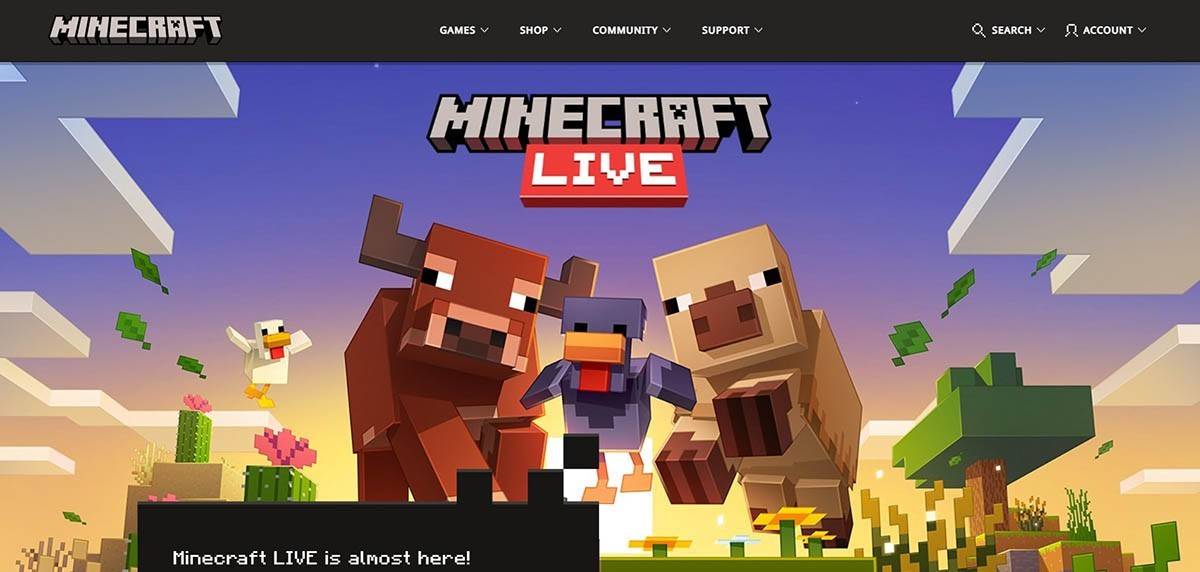 Image: minecraft.net
Image: minecraft.net
Entrez votre adresse e-mail et configurez un mot de passe solide pour votre compte Minecraft. Ensuite, choisissez un nom d'utilisateur unique. Si cela est pris, ne vous inquiétez pas - le système fournira d'autres suggestions.
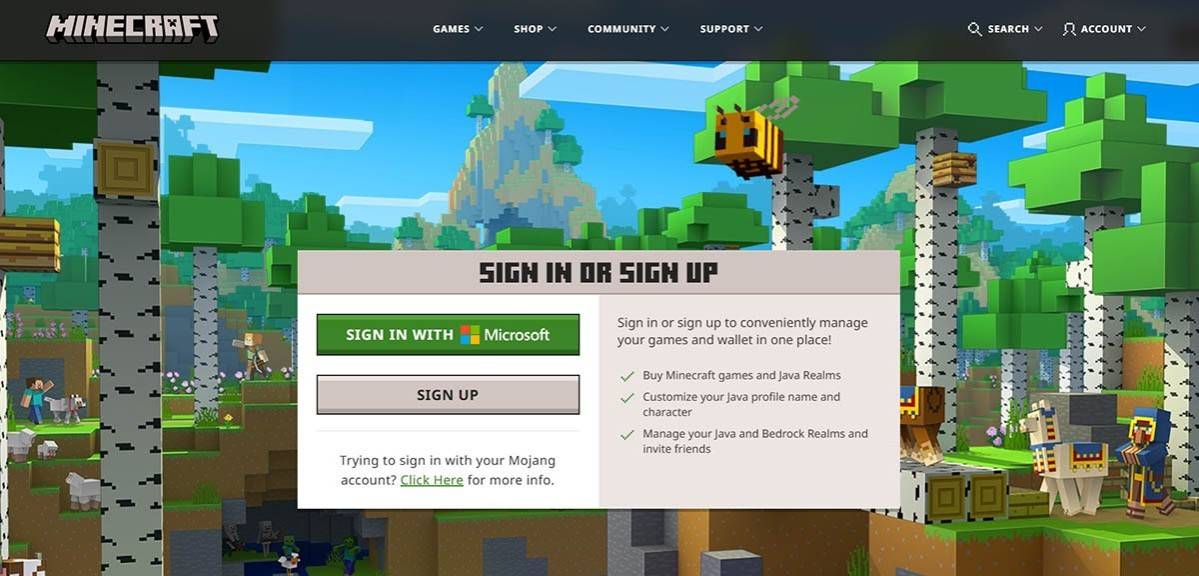 Image: minecraft.net
Image: minecraft.net
Après avoir configuré votre compte, confirmez votre adresse e-mail en entrant le code envoyé à votre e-mail. Si vous ne le voyez pas, vérifiez votre dossier "spam". Une fois vérifié, votre profil est lié à votre compte Microsoft, vous permettant d'acheter le jeu si vous ne l'avez pas déjà fait. Choisissez votre version préférée dans la boutique du site Web et suivez les instructions pour terminer l'achat.
Comment commencer votre voyage
PC (Windows, macOS, Linux)
Minecraft sur PC est disponible en deux versions principales: Java Edition et Bedrock Edition. Java Edition est compatible avec Windows, MacOS et Linux et peut être téléchargée à partir du site officiel de Minecraft. Après avoir installé le lanceur, connectez-vous avec votre compte Microsoft ou Mojang et sélectionnez votre version de jeu pour commencer à jouer.
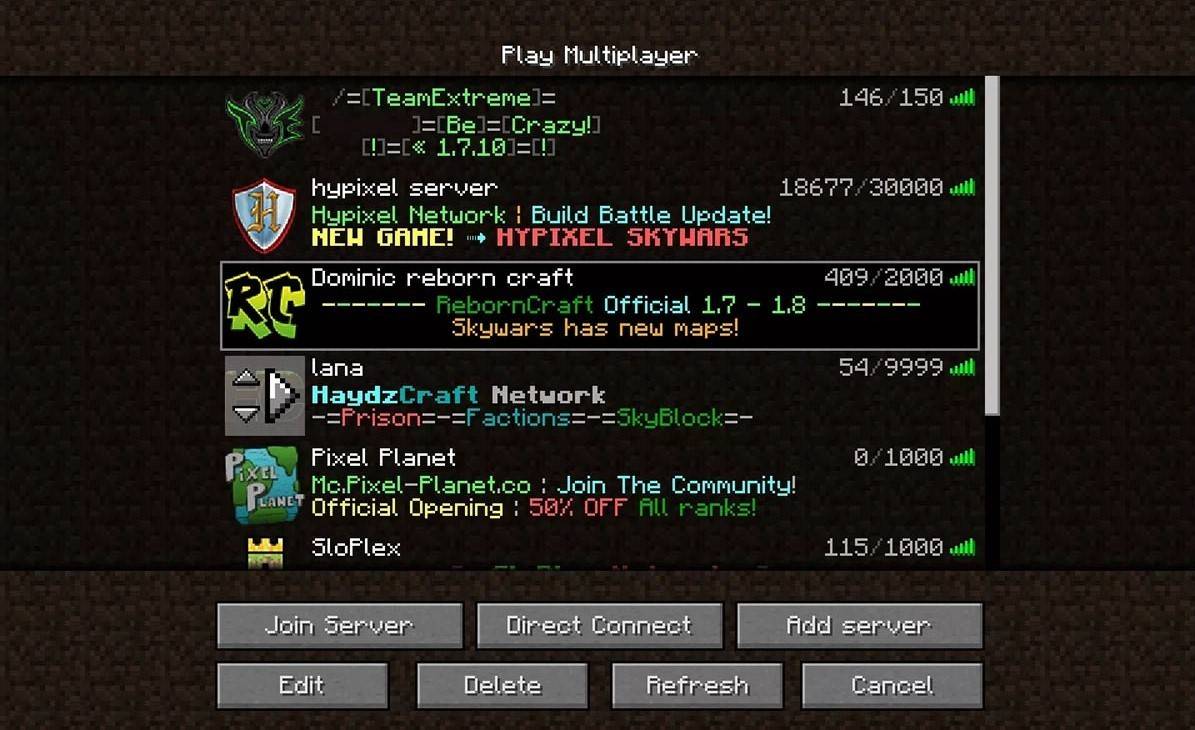 Image: aiophotoz.com
Image: aiophotoz.com
Lors de votre premier lancement, vous rencontrerez une fenêtre d'autorisation. Entrez vos informations d'identification de compte Microsoft et connectez-vous.
Pour le multijoueur, accédez à la section "Play" dans le menu principal, puis l'onglet "Serveurs". Vous pouvez rejoindre des serveurs publics ou saisir l'adresse IP d'un serveur privé si vous avez une invitation. Pour jouer avec des amis, créez ou chargez un monde, puis activez le multijoueur dans les paramètres.
Xbox et PlayStation
Pour les consoles Xbox (Xbox 360, Xbox One et Xbox Series X / S), téléchargez Minecraft à partir du Microsoft Store. Lancez le jeu à partir de l'écran d'accueil de votre console et connectez-vous avec votre compte Microsoft pour synchroniser vos réalisations et vos achats.
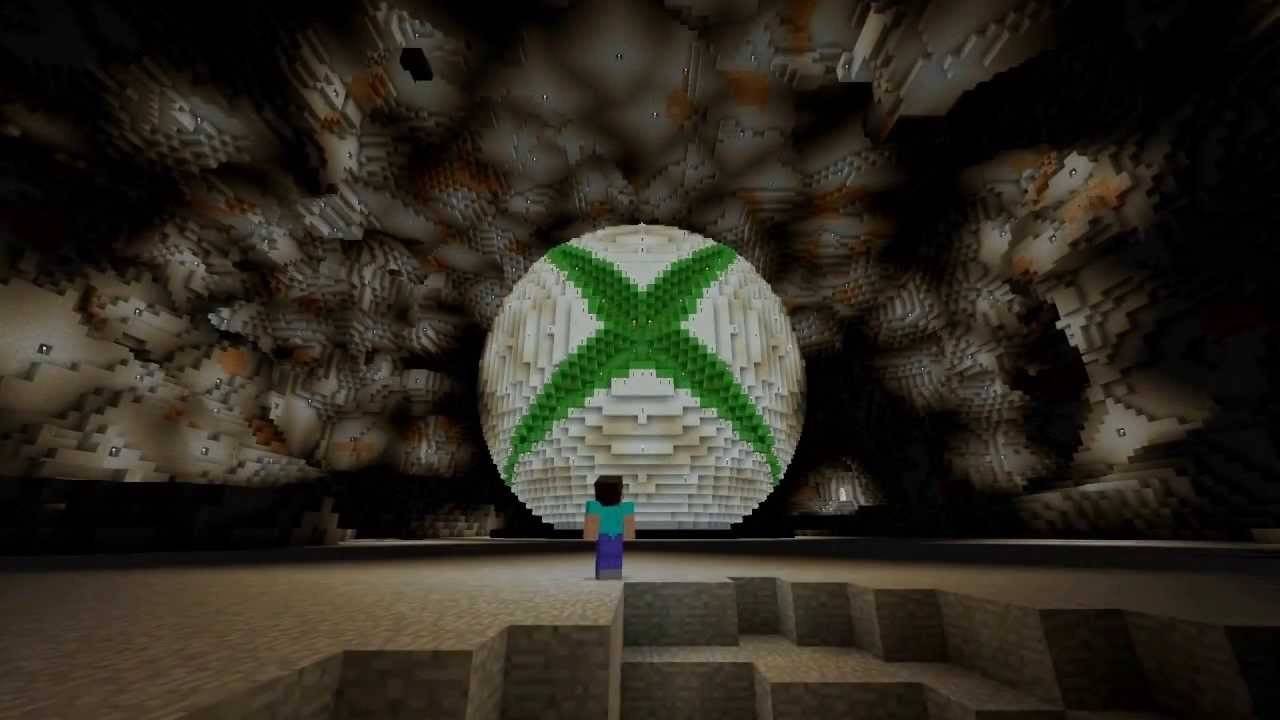 Image: youtube.com
Image: youtube.com
Les utilisateurs de PlayStation (PS3, PS4 et PS5) peuvent acheter et télécharger Minecraft à partir du PlayStation Store. Lancez à partir de l'écran d'accueil et connectez-vous avec votre compte Microsoft pour le jeu multiplateforme.
Appareils mobiles (iOS, Android)
Sur mobile, achetez Minecraft dans l'App Store pour iOS ou Google Play pour Android. Après l'installation, connectez-vous avec votre compte Microsoft. La version mobile prend en charge le jeu multiplateforme avec d'autres appareils.
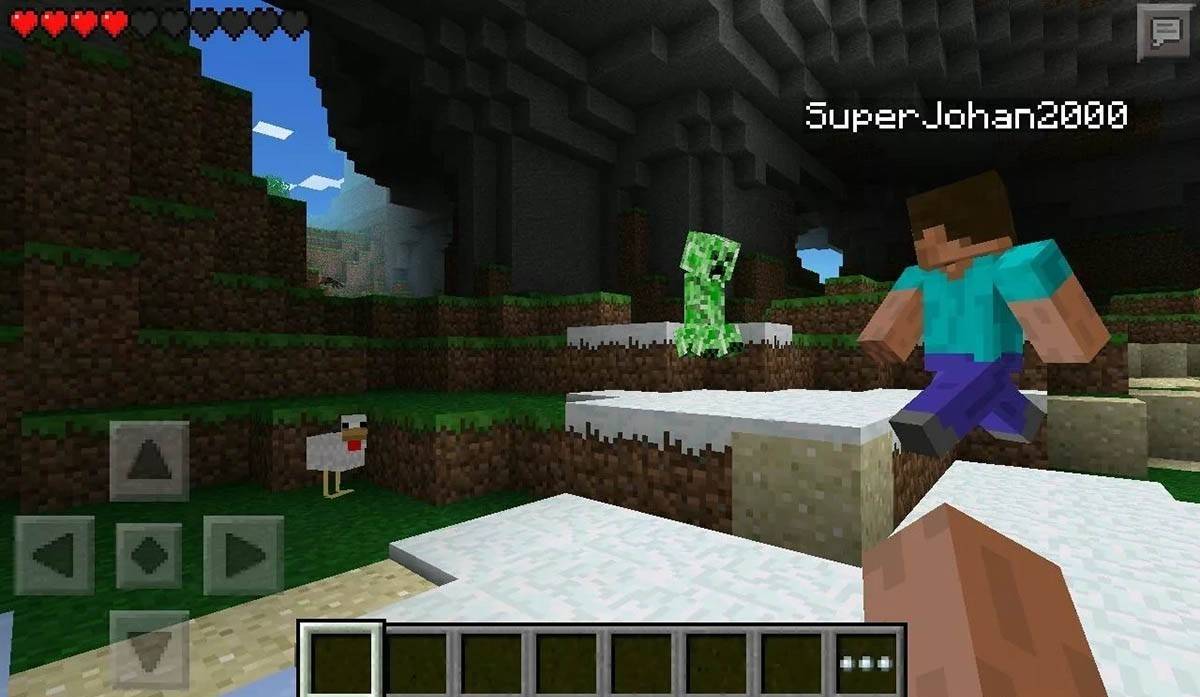 Image: Storage.googleapis.com
Image: Storage.googleapis.com
Il convient de noter que Bedrock Edition permet un jeu multiplateforme sur tous les appareils répertoriés, unissant les joueurs quelle que soit leur plate-forme choisie. Cependant, Java Edition est limitée à PC et ne prend pas en charge le jeu multiplateforme.
Le processus de démarrage de Minecraft varie selon la plate-forme, mais grâce à la fonctionnalité multiplateforme de Bedrock Edition, le jeu coopératif est facilement accessible sur différents appareils.
Comment sortir Minecraft
Pour quitter le jeu, accédez au menu. Sur PC, appuyez sur la touche ESC pour ouvrir le menu du jeu et cliquez sur "Enregistrer et quitter" pour revenir au menu principal. De là, fermez le programme pour sortir pleinement.
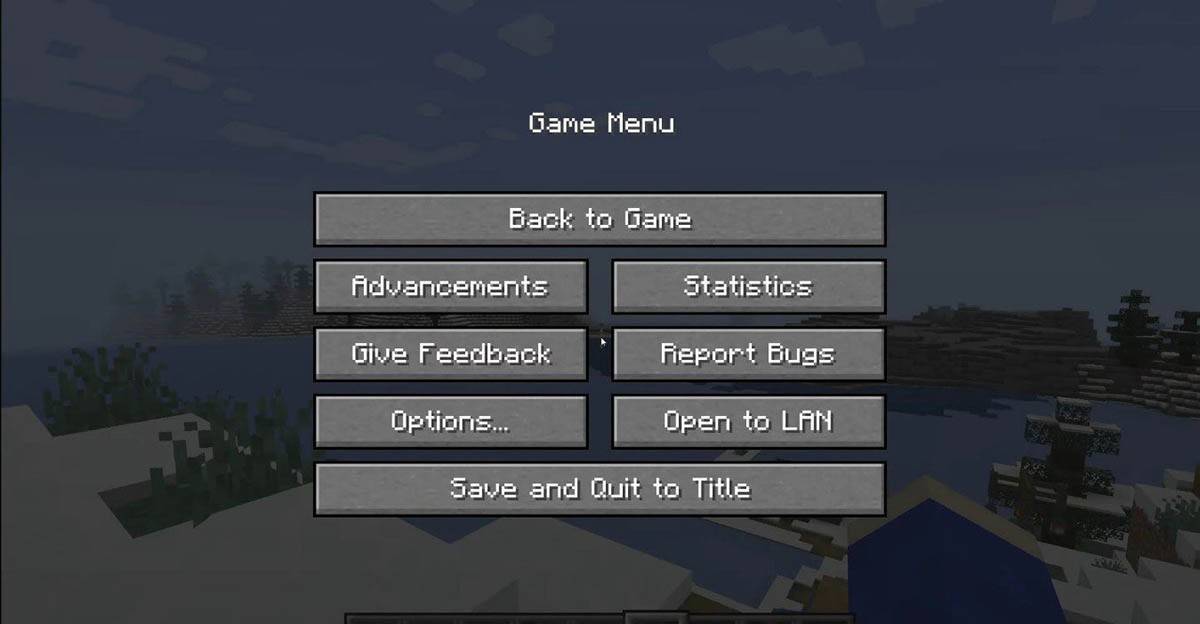 Image: tlauncher.org
Image: tlauncher.org
Sur les consoles, ouvrez le menu Pause avec le bouton GamePad approprié et sélectionnez "Enregistrer et quitter". Pour fermer complètement le jeu, utilisez le menu de la console en appuyant sur le bouton "Accueil", en mettant en évidence Minecraft et en sélectionnant l'option de sortie.
Sur les appareils mobiles, le bouton "Enregistrer et arrêter" est dans le menu du jeu. Pour fermer complètement l'application, utilisez le menu système de l'appareil. Sur Android, balayez le bas pour fermer les applications en cours d'exécution et sur iOS, appuyez double sur le bouton "Accueil" ou glissez vers le haut pour fermer l'application.
Maintenant que vous connaissez les bases, nous vous souhaitons des découvertes amusantes et passionnantes dans le monde en bloc de Minecraft, que vous jouiez en solo ou avec des amis sur n'importe quel appareil.

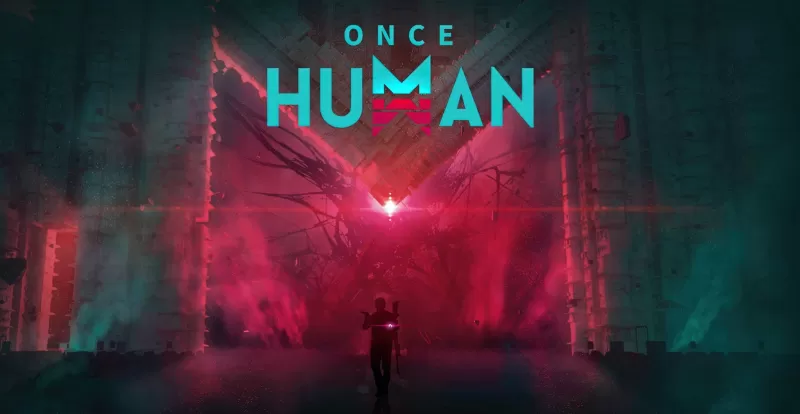
























![City Devil: Restart [v0.2]](https://img.icssh.com/uploads/38/1719554737667e52b102f12.jpg)



